Hur man felsöker och löser problem med Hisense TV WiFi-anslutning
Hur man fixar Hisense TV kommer inte att ansluta till WiFi Hisense TV-apparater är kända för sin fantastiska bildkvalitet och många funktioner, men …
Läs artikel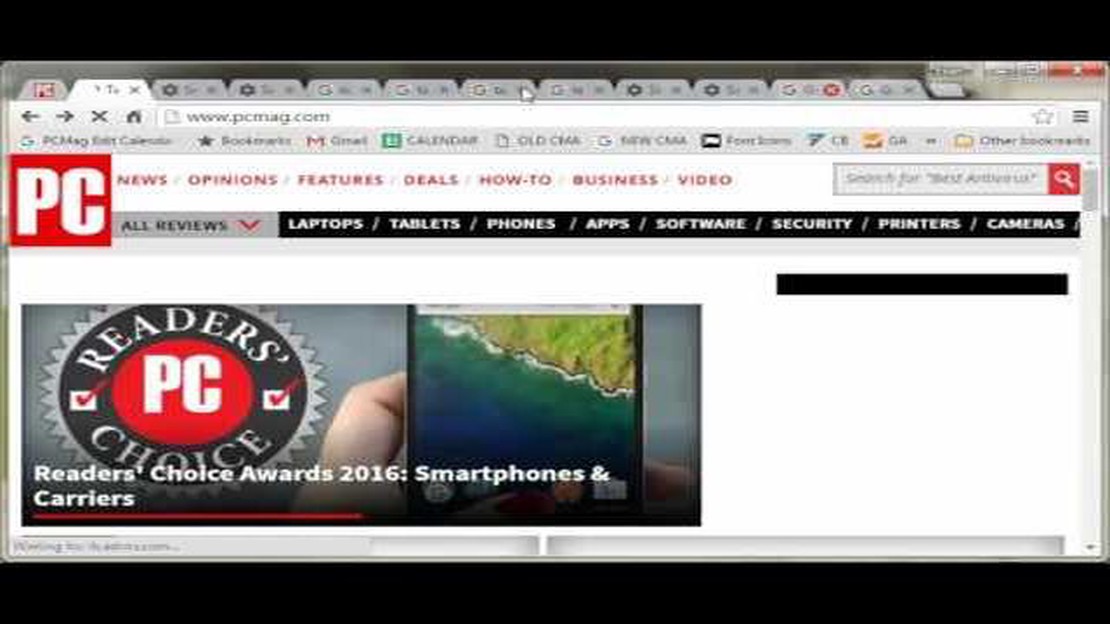
Vi har alla varit med om en situation där vi av misstag stänger en webbläsarflik med många öppna sidor. Detta kan vara mycket frustrerande, särskilt om vi har förlorat viktig information eller behöver gå tillbaka till flera flikar för att arbeta. Den goda nyheten är att Google Chrome har ett sätt att återställa stängda flikar utan att förlora data.
Först måste du öppna en ny flik i Chrome. Du kan göra det genom att klicka på plustecknet bredvid en redan öppen flik eller genom att trycka på tangentkombinationen Ctrl+T. När den nya fliken är öppen måste du högerklicka på “+” som finns i det övre högra hörnet av fliken.
I snabbmenyn som visas väljer du alternativet “Återställ stängd flik”. Strax efter det kommer Chrome automatiskt att återställa den senast stängda fliken. Fortsätt högerklicka på “+” för att återställa andra stängda flikar. Du kan också använda kortkommandot Ctrl+Shift+T för att återställa de senast stängda flikarna i Chrome.
Nu kommer du inte att förlora någon viktig flik och kan gå tillbaka till jobbet utan problem. Med bara några enkla steg kan du få tillbaka stängda flikar i Google Chrome utan någon dataförlust.
Ibland stänger vi av misstag flikar i Google Chrome, och det kan vara mycket frustrerande, särskilt om du var på någon intressant eller viktig sida. Men det finns ingen anledning till panik, det är ganska enkelt att återställa stängda flikar i Chrome utan någon dataförlust. Här är några sätt som hjälper dig att återställa förlorade flikar:
** Metod 1: Använda snabbtangenter **
Google Chrome ger dig möjlighet att återställa stängda flikar med hjälp av snabbtangenter:
**Hur 2: Använda webbläsarhistorik **
Om du inte kommer ihåg de senast stängda flikarna eller vill återställa flikar från det förflutna kan du använda webbläsarhistoriken:
Hur du använder tillägg.
Google Chrome har också tillägg som gör att du kan återställa stängda flikar. Du hittar dessa tillägg i Chrome Web Store. Här är några populära tillägg:
Installera det tillägg du väljer från Chrome Web Store och följ instruktionerna om hur du använder det för att återställa stängda flikar.
Sammanfattningsvis kan du se att det inte alls är svårt att återställa stängda flikar i Google Chrome utan dataförlust. Använd snabbtangenter, webbläsarhistorik eller installera tillägg för att återställa förlorade flikar, beroende på vad du föredrar. Oroa dig inte om du av misstag stängde en flik - du har flera sätt att få tillbaka den!
Läs också: Hur man fixar PS4 Black Screen Issue NEW & Uppdaterad 2023
Det händer ofta att vi stänger flikar i webbläsaren Chrome utan att vilja det, och sedan försöker komma ihåg vilka sidor som var öppna. Det finns dock ingen anledning till panik, eftersom Chrome ger möjlighet att återställa stängda flikar ganska enkelt.
Följande metoder hjälper dig att få tillbaka stängda flikar i Chrome-webbläsaren:
Läs också: Lösningar till Galaxy Note10+ som inte tar emot textmeddelanden från en iPhone3. Använd genvägsknappen “Öppna en stängd flik”. Ett annat sätt att återställa en stängd flik är att använda en snabbtangent. Håll muspekaren över flikfältet och högerklicka. I snabbmenyn väljer du “Öppna stängd flik” och fliken återställs. 4. Använd fönstret Komma igång. Chrome har också ett “Start”-fönster som visar dina bokmärken och nyligen stängda flikar. För att öppna detta fönster klickar du på ikonen för ditt användarnamn i det övre högra hörnet av webbläsarfönstret och väljer “Start”. Du kommer då att kunna se en lista över stängda flikar och välja den du vill ha.
Du behöver inte oroa dig för att förlora viktiga data om du av misstag stänger en flik i Chrome-webbläsaren. Använd dessa metoder för att snabbt och enkelt återställa stängda flikar och fortsätta arbeta utan att förlora tid och nerver.
Ibland händer det att du av misstag stänger flikar i Google Chrome och förlorar åtkomst till viktig information eller viktiga sidor. Men oroa dig inte, det finns ett enkelt sätt att återställa stängda flikar så att du kan fortsätta arbeta utan att förlora något.
Så här återställer du stängda flikar i Chrome utan att förlora några data:
Om du vill återställa flera stängda flikar finns det flera sätt att göra det på:
Chrome sparar också automatiskt din surfhistorik så att du alltid kan hitta stängda sidor i webbläsarens historik:
På så sätt kan du enkelt och snabbt återställa stängda flikar i Google Chrome utan att förlora data. Var försiktig och försiktig när du använder webbläsaren för att undvika att oavsiktligt stänga viktiga flikar.
Det finns flera sätt att återställa en stängd flik i Google Chrome. Du måste högerklicka på knappen och välja “Återställ stängd flik” i snabbmenyn eller använda tangentkombinationen Ctrl+Shift+T.
Ja, du kan återställa alla stängda flikar samtidigt i Google Chrome. För att göra detta måste du högerklicka på flikfältet, välja “Återställ stängda flikar” och sedan klicka på alternativet “Återställ alla flikar”.
Om du av misstag stängde webbläsarfönstret och förlorade alla dina öppna flikar måste du öppna Google Chrome igen. Högerklicka sedan på flikfältet och välj “Återställ stängda flikar” från snabbmenyn. För att undvika att upprepa denna situation i framtiden kan du använda funktionen Spara sessioner.
Ja, du kan återställa stängda flikar i Google Chrome även efter att du har startat om datorn. När du öppnar webbläsaren igen högerklickar du på flikfältet och väljer “Återställ stängda flikar” i snabbmenyn. Om du har ställt in en funktion för sessionssparande återställs flikarna automatiskt.
Hur man fixar Hisense TV kommer inte att ansluta till WiFi Hisense TV-apparater är kända för sin fantastiska bildkvalitet och många funktioner, men …
Läs artikelFast: pl2303 drivrutinsfel i Windows 11, 10, 8 och 7 Drivrutinsfel är ett vanligt problem för användare av operativsystemen Windows 11, 10, 8 och 7. …
Läs artikelRiot games har tillkännagivit sitt taktiska fps-spel Riot Games, kända för att utveckla det populära spelet League of Legends, har presenterat sitt …
Läs artikelEnkel lösning för att åtgärda felet “DX11 Feature Level 10.0 krävs för att köra motorn” Om du har stött på DX11-funktionsnivå 10.0 krävs för att köra …
Läs artikelHur använder man den mest trolliga riggen i Call of Duty: Modern Warfare? Call of Duty: Modern Warfare är ett populärt datorspel som erbjuder en unik …
Läs artikelGta v kraschar Windows 11: fixa det nu! Ett av de mest populära datorspelen idag, Grand Theft Auto V (GTA V) kan orsaka problem i operativsystemet …
Läs artikel